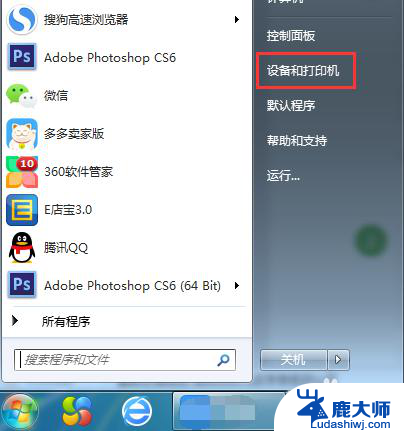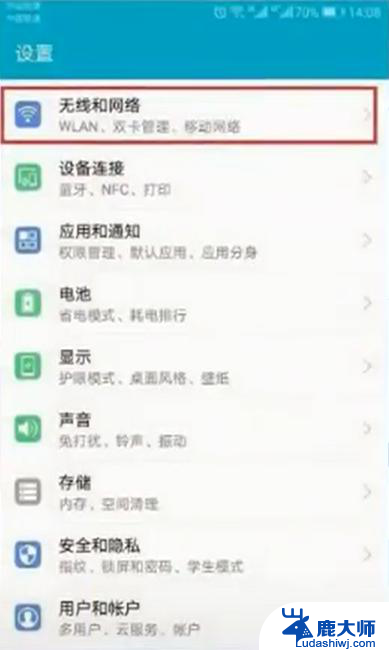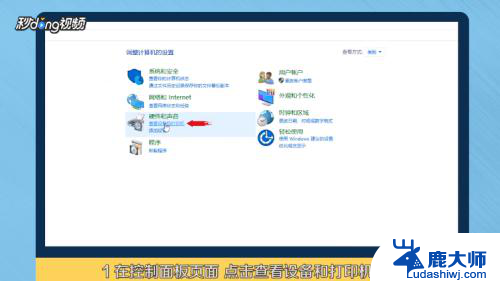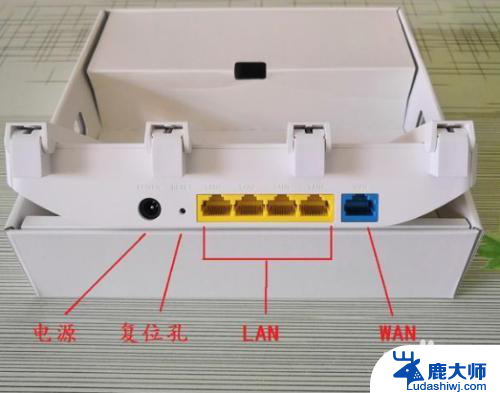电脑无线连接能用打印机扫描吗 通过无线直连进行打印教程
在如今数字化时代,电脑已经成为我们日常生活中不可或缺的工具之一,而随着科技的不断发展,无线连接技术也逐渐普及。许多人或许会有这样一个疑问:电脑无线连接能用打印机扫描吗?通过无线直连进行打印教程,让我们一起探讨这个问题。随着无线打印技术的不断完善,现在已经可以通过电脑和打印机之间无线连接的方式进行打印和扫描操作,极大地方便了我们的生活和工作。接下来让我们一起来了解一下如何利用无线连接技术来实现打印和扫描功能。
操作方法:
1.准备无线直连:
更改以下设置以准备无线直连:打印机的LAN设置;启用打印机的无线直连;要连接的设备的设置;将设备连接到打印机。

2.启用打印机的无线直连:
确保打印机已开启,按直连按钮。LCD屏幕上出现图标,将启用无线直连,并且可以将设备通过无线方式连接到打印机。
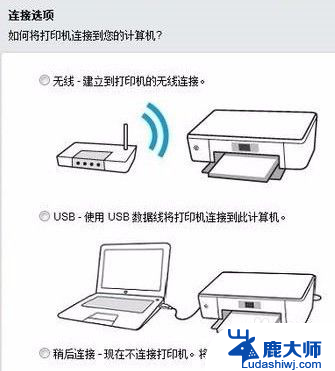
3.将设备连接到打印机:
①开启设备上的无线通讯。
在设备的“设置”菜单中启用“Wi-Fi”。
②从设备上显示的列表中选择“XXXXXX-series”(“XXXXXX”表示打印机MAC地址的最后六位数字。)。注释:如果“XXXXXX-TS3100 series”没有出现在列表上,则无线直连未启用。
③输入密码:设备已连接到打印机。注释:通过打印网络设置信息可查看打印机的密码,打印网络设置。根据使用的设备不同,需要输入密码以将设备通过无线LAN连接到打印机。 输入为打印机指定的密码。

4.通过无线直连进行打印/扫描:
连接设备和打印机,然后开始从设备的应用程序进行打印或扫描。

以上是关于电脑无线连接时能否使用打印机扫描的全部内容,如果你遇到了这种情况,可以按照以上方法解决,希望对大家有所帮助。